Virtualiser Windows 11 avec VMware ESXi 6.7
- VMware
- VMware ESXi, VMware vSphere
- 10 juin 2022 à 13:26
-

- 2/2
3. Installer les VMware Tools sous Windows 11
Pour finir, n'oubliez pas d'installer les VMware Tools dans votre machine virtuelle Windows 11.
Pour cela, comme vous le faites d'habitude, ouvrez le menu "Actions" et cliquez sur : SE invité -> Installation de VMware Tools.
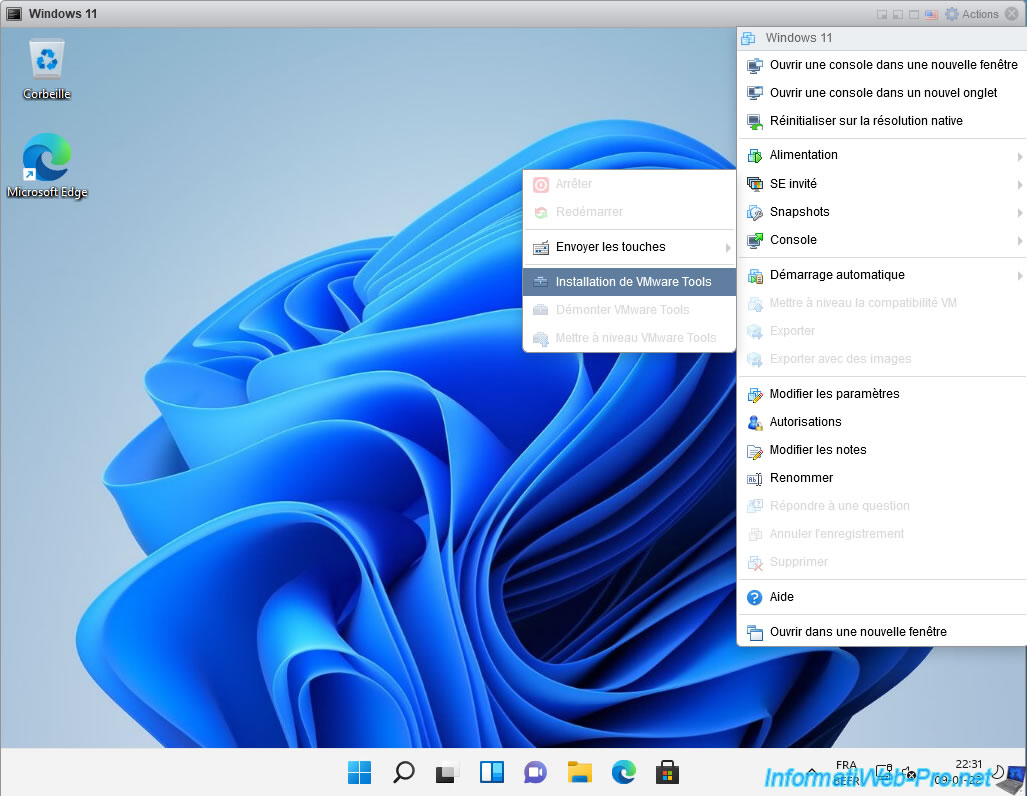
Ensuite, ouvrez l'explorateur de fichiers et faites un double clic sur le lecteur de DVD nommé VMware Tools.
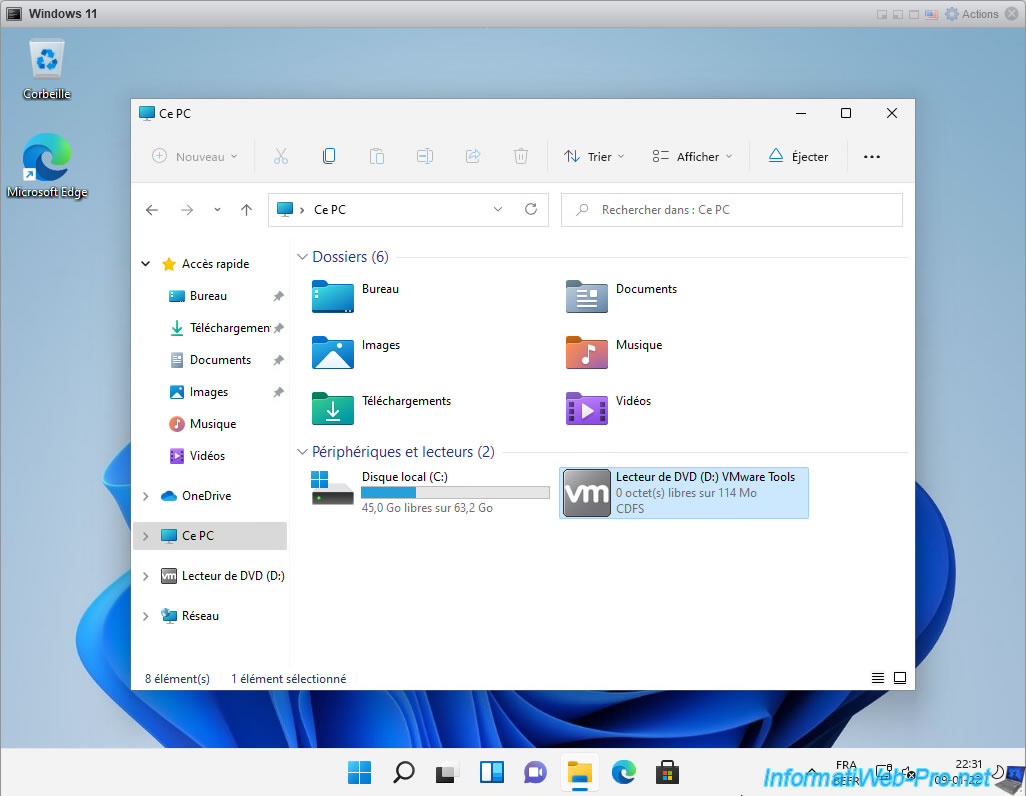
L'assistant d'installation de VMware Tools apparait.
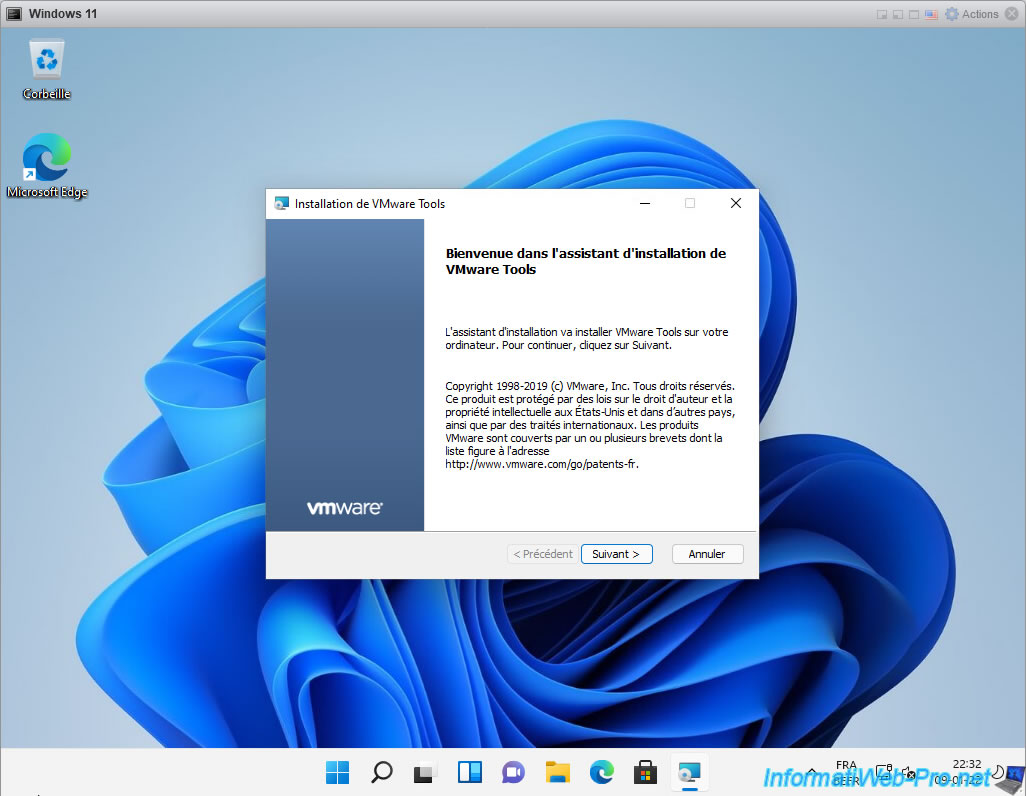
Patientez pendant l'installation des VMware Tools sous Windows 11.
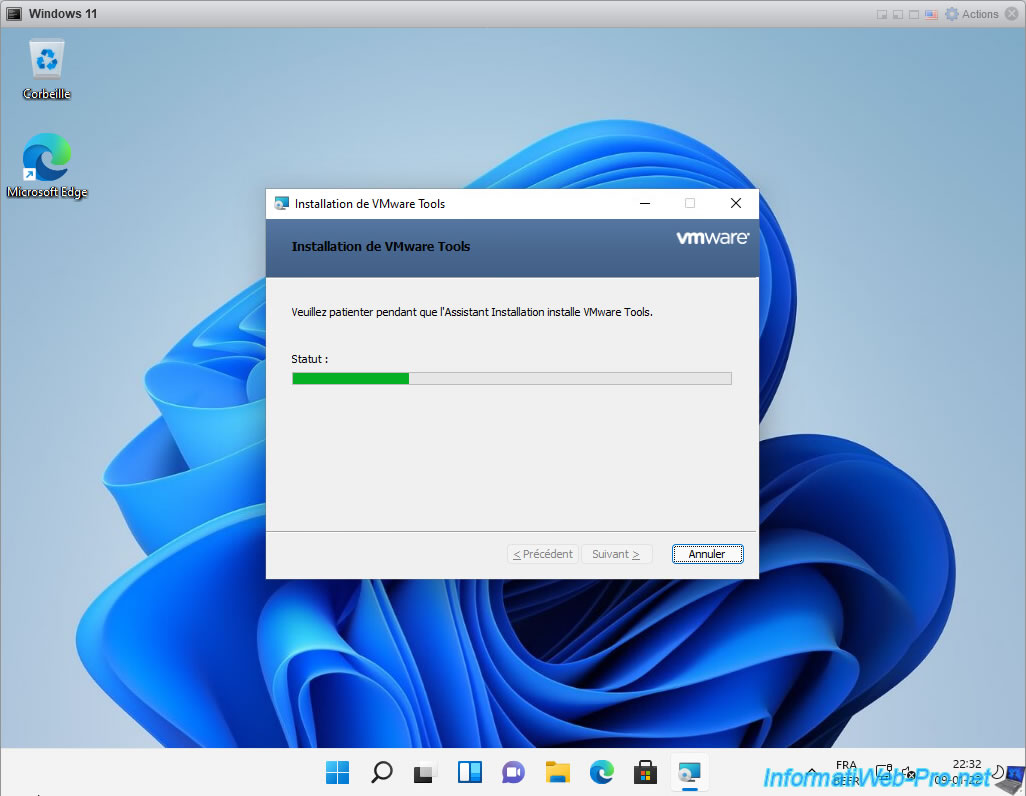
Comme vous pouvez le voir, l'installation des VMware Tools sous Windows 11 ne pose aucun problème.
Cliquez sur Terminer.
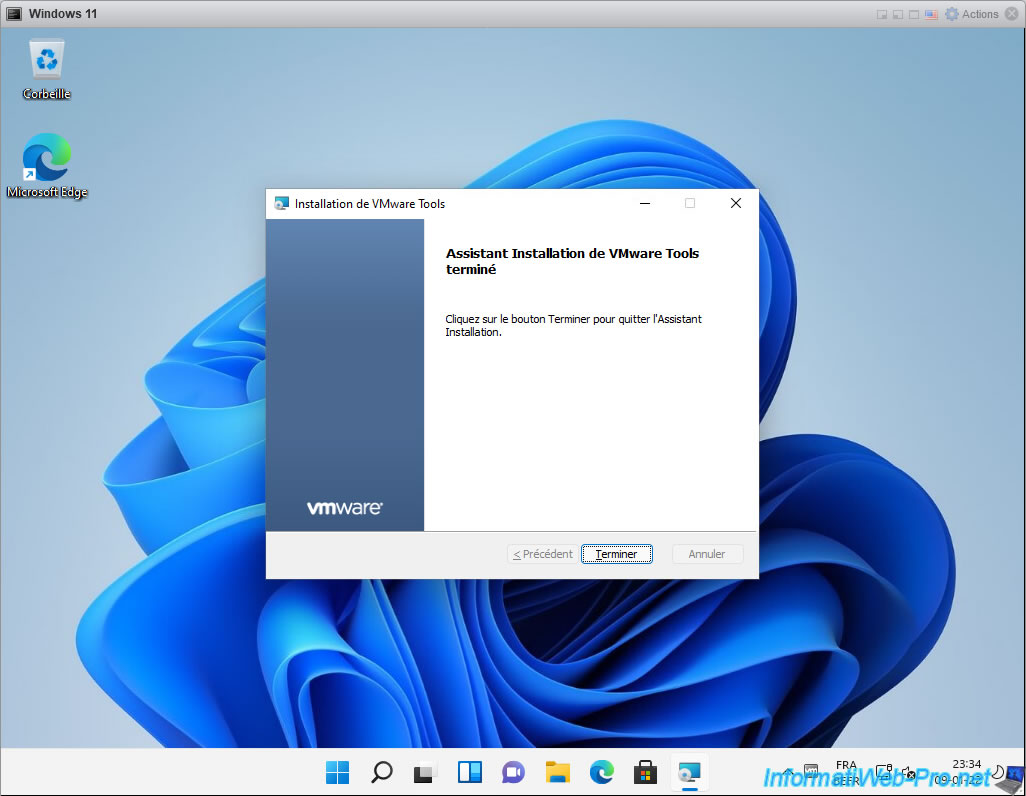
Puis, cliquez sur Oui.
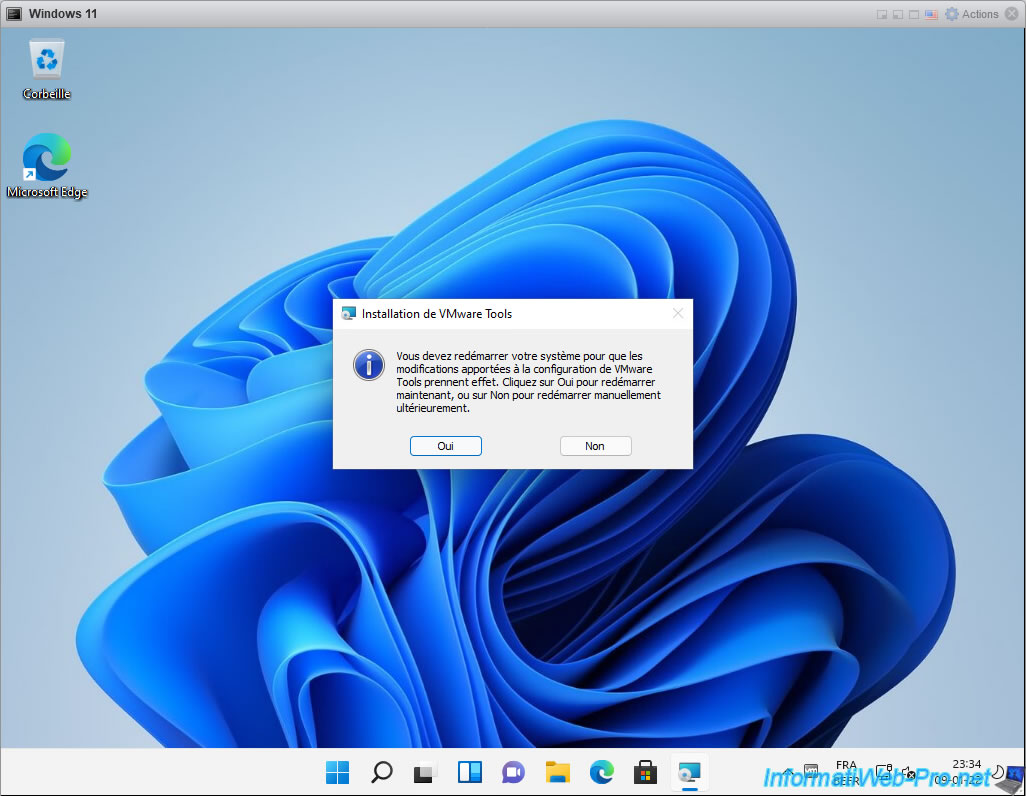
Une fois la machine virtuelle redémarrée, vous verrez que l'icône des VMware Tools apparaitra.
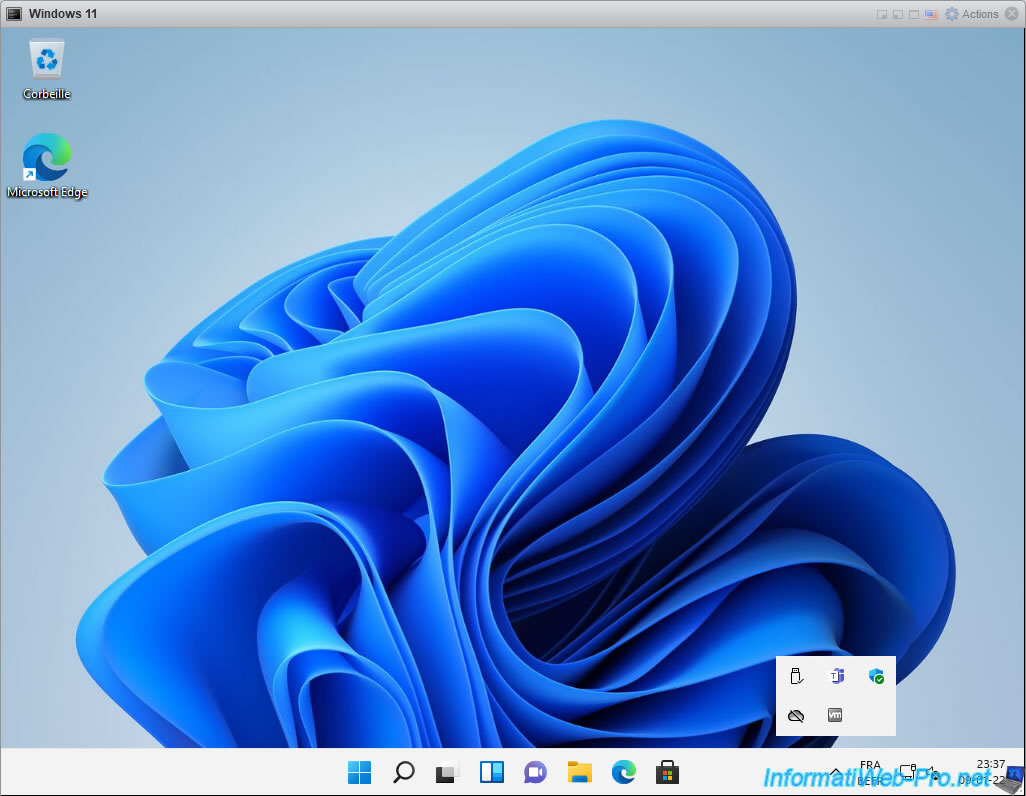
Pour finir, si vous ouvrez le gestionnaire de périphériques, vous pourrez constater qu'il n'y a pas de module de plateforme sécurisée (TPM) 2.0 disponible.
Dans le cas contraire, une section "Périphériques de sécurité" serait affichée.
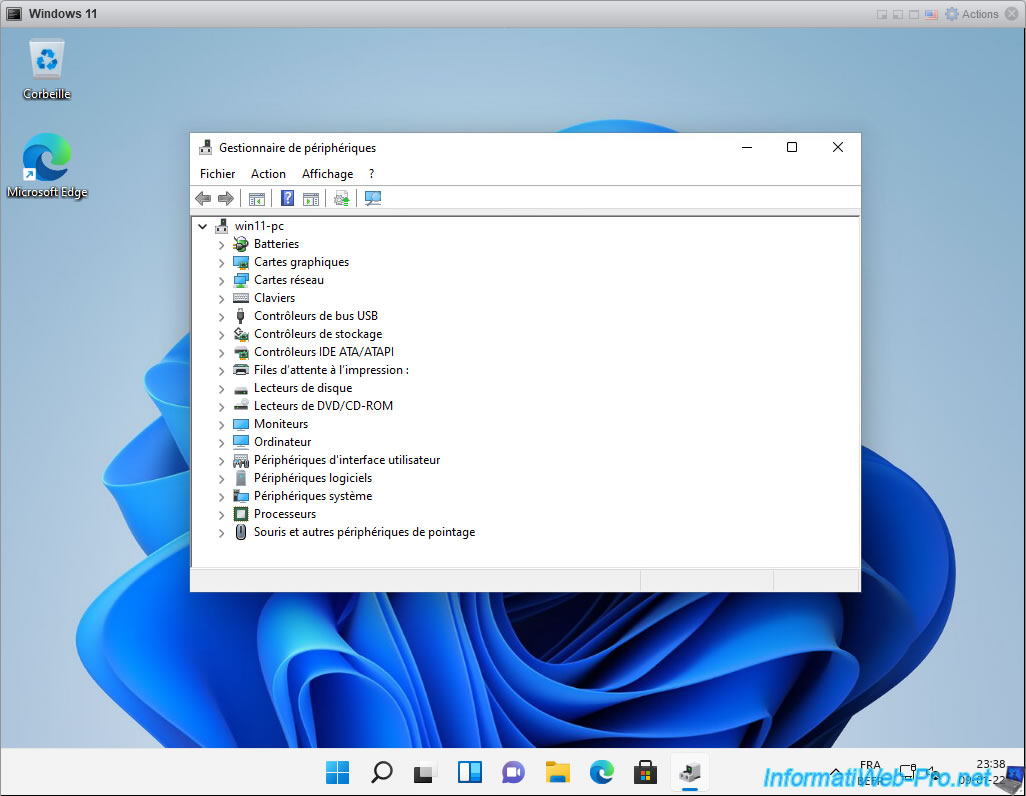
Partager ce tutoriel
A voir également
-

VMware 30/5/2022
VMware ESXi 7.0 / 6.7 - Installer VMware ESXi et créer sa 1ère machine virtuelle
-

VMware 20/9/2024
VMware vSphere 6.7 - Créer une pile TCP/IP personnalisée (pour NFS)
-

VMware 28/8/2024
VMware vSphere 6.7 - Limiter la bande passante sortante
-

VMware 15/1/2025
VMware vSphere 6.7 - Mise en miroir de port

Pas de commentaire